


对于许多用户来说,微软拼音输入法可能并不是最佳选择。无论是因为个人偏好,还是使用其他输入法的习惯,了解如何在Win11系统中删除微软拼音输入法显得尤为重要。这不仅能帮助您优化输入体验,还能释放系统资源。本文将提供逐步指导,帮助您轻松卸载这一输入法,让您的电脑更加符合您的使用需求。
具体方法如下:
1、首先右键点击开始菜单,选择 “设置”。

2、然后进入左侧的 “时间和语言”。
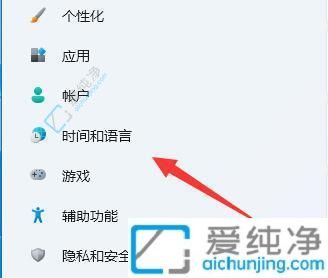
3、接着打开 “语言和区域” 设置。
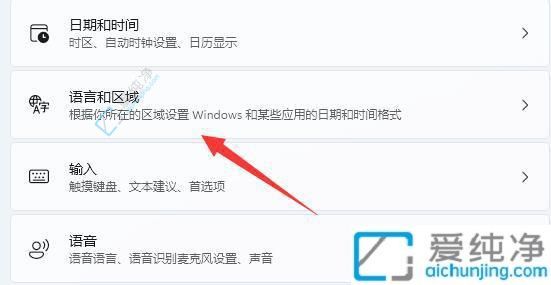
4、找到使用的语言,点击右侧的三个点,选择 “语言选项”。
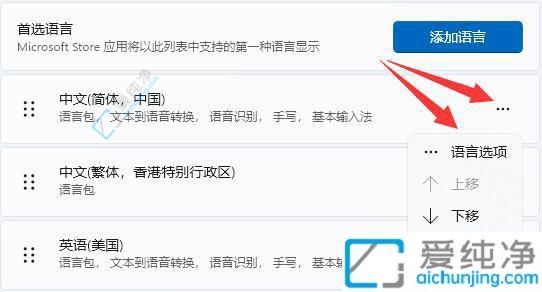
5、最后点击微软输入法右侧的三个点,选择 “删除” 即可。
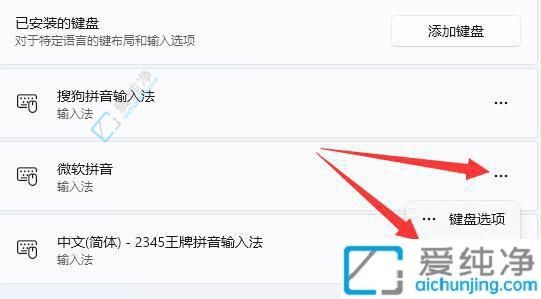
通过以上步骤,您可以顺利删除 Win11 中的微软拼音输入法,确保您的输入环境更加个性化和高效。
| 留言与评论(共有 条评论) |